MediaWiki: Bearbeiten von Artikeln
Bevor man einen neuen Artikel schreiben möchte, sollte man herausfinden, ob dieser Artikel vielleicht schon existiert. Dazu steht eine Suchfunktion mit den Buttons "Seite" und "Suche" zur Verfügung. Wenn man auf den Button "Suche" klickt, werden alle Artikel gesucht, in denen das Suchwort - unabhängig vom eigentlichen Zusammenhang - vorkommt und in einer Liste angezeigt. Normalerweise wählt der User den Artikel in der Liste aus, für den eine Übereinstimmung von 100 Prozent angezeigt wird.
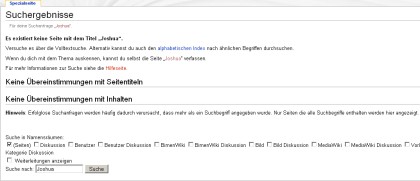
Darstellung: Rückmeldung bei nicht vorhandenem Artikel (Ausschnitt)
Erstellen/Aktualisieren von Artikeln
Der Editor von MediaWiki stellt die folgenden Symbole zur Verfügung:
![]()
Darstellung: Symbole des Artikel-Editors
Hinzufügen von weiteren Symbolen
MediaWiki bietet die Möglichkeit an, weitere Symbole in der Symbolleiste über dem Textfeld hinzuzufügen. Zuerst muss dazu folgende Adresse in der Adresszeile des Browsers eingegeben werden: "http://localhost/wiki/MediaWiki:Common.js". Sollte der Hinweis angezeigt werden dass die Seite gesperrt ist, um Missbrauch zu verhindern, muss in der LocalSettings.php folgende Zeile hinzugefügt werden:$wgGroupPermissions['*']['editinterface'] = true;
Nach der Aktualisierung der Browserseite wird ein Textfeld zur Bearbeitung angezeigt und man gibt folgenden Javascript-Code ein. Pro hinzugefügtem Symbol ist ein eigener Abschnitt notwendig:var button = {
"imageFile": "images/5/56/Button_big.png",
"speedTip": "big text",
"tagOpen": "<big>",
"tagClose": "</big>",
"sampleText": "big text"
};
mwCustomEditButtons.push(button);
Gezwungene Nutzung der Artikel-Vorschau
Die Administratoren des Projektes können auf Nummer Sicher gehen und den Autor eines Artikels zwingen, sich die Änderungen grundsätzlich erst anzusehen, bevor sie gespeichert werden können. In der Praxis wird durch eine Änderung des Quellcodes der "Artikel speichern"-Button erst bei der Artikelvorschau angezeigt. Das bedeutet, man muss zuerst auf "Vorschau anzeigen" klicken, um Speichern zu können.Im Skript "EditPage.php" im Verzeichnis "includes" gibt es die folgende Codezeile:
"<div class='editButtons'>
{$buttons['save']}
{$buttons['preview']}
"<div class='editButtons'>");
if ( $this->formtype == 'preview') {
$wgOut->addHTML(
"{$buttons['save']}");
}
$wgOut->addHTML(
"{$buttons['preview']}
Schützen von Artikeln
Es ist speziell beim Wikipedia-Projekt schon oft vorgekommen, dass Inhalte von Artikeln mutwillig verändert wurden. Mittlerweile gibt es dagegen für die Administratoren die Möglichkeit, entsprechende Artikel dagegen zu schützen. Es kann der Userkreis, der solche Artikel bearbeiten darf, über mehrere Stufen eingeschränkt werden. Sperrungen können durchgeführt werden, wenn man als User mit Administrator-Rechten angemeldet ist.Grundsätzlich gibt es die "Halbsperrung", wodurch nur noch angemeldete User, die min. 4 Tagen einen Account haben, den Artikel bearbeiten dürfen. Mit der "Vollsperrung" dürfen nur noch Administratoren den betreffenden Artikel bearbeiten. Alle User, die nach der Sperre keine ausreichenden Rechte zum Editieren des Artikels haben, bekommen den Link "Quelltext betrachten" anstatt den "Bearbeiten"-Link.
Das folgende Bild zeigt das Formular, welches die Optionen zum Schützen eines Artikels zur Verfügung stellt:
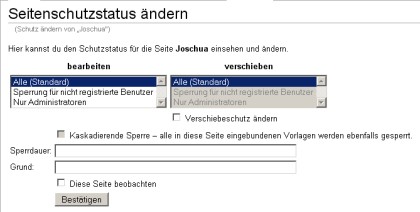
Darstellung: Formular zum Schützen eines Artikels
Der angemeldete User mit Administrator-Rechten bekommt bei einem gesperrten Artikel automatisch den Link "Freigeben" mit angezeigt.
Du arbeitest in einer Agentur oder als Freelancer?
Dann wirf doch mal einen Blick auf unsere Software FeatValue.
Weiterlesen: ⯈ User-Verwaltung
Über uns

Wir entwickeln Webanwendungen mit viel Leidenschaft. Unser Wissen geben wir dabei gerne weiter. Mehr über a coding project
